Que Lovart AI et comment l'utiliser pour créer des œuvres
La génération d'art par IA a certainement changé la façon dont le contenu est créé de nos jours, car vous pouvez créer du contenu allant des personnages fantastiques et des visuels abstraits aux graphismes professionnels et aux maquettes de produits.
Parmi tous les outils émergents dans ce domaine, Lovart AI est certainement l'un des plus prometteurs car c'est un générateur polyvalent de texte en image qui vous permet de transformer votre imagination en œuvres d'art détaillées en quelques instants. Que vous soyez un créateur occasionnel, un designer, un marketeur ou un artiste, Lovart AI propose une interface conviviale offrant des résultats puissants.
Dans cet article, nous allons présenter ce qu'est Lovart AI, comment l'utiliser et pour quoi cet outil est le mieux adapté.
Partie 1. Qu'est-ce que Lovart AI ?
Lovart AI est un excellent outil basé sur l'IA qui vous permet de convertir des prompts textuels en superbes visuels grâce à des modèles génératifs avancés. Avec des styles allant de l'anime et du réalisme au surréalisme et à la fantasy, il aide les utilisateurs à créer facilement et sans effort des œuvres d'art numériques de haute qualité.
Lovart AI propose des fonctions de personnalisation telles que la sélection de style, les paramètres de résolution d'image, les options de génération par lot et l'amélioration de prompts avec des modificateurs.
Ce qui distingue Lovart AI :
Styles d'art diversIl est compatible avec plusieurs styles uniques pour les besoins créatifs généraux et des styles pour des niches.
Précision du prompt à l'imageIl tend à générer une interprétation visuelle précise des entrées textuelles de l'utilisateur.
Interface convivialeIl propose une interface utilisateur simple et ne requiert aucune connaissance préalable pour être utilisé.
Basé sur le navigateurÉtant un outil web, il ne vous faut pas télécharger de logiciel.
Modèle freemiumLes fonctionnalités de base de cet outil sont gratuites, tandis que les fonctionnalités avancées sont disponibles via des abonnements ou des crédits.
Pour qui est Lovart AI le mieux adapté ?
Artistes et illustrateursIl aide les artistes et illustrateurs à finaliser ou à brainstormer des concepts visuels.
DesignersIl aide les designers à prototyper rapidement des éléments, des tableaux d'ambiance ou des arrière-plans prototypes.
Créateurs de contenuIl aide dans la création d'images pour miniatures, de visuels narratifs et de contenu pour les réseaux sociaux.
Éducateurs et étudiantsLovart AI peut vous être utile pour produire des visuels engageants pour des projets créatifs et des présentations.
Partie 2. Comment utiliser Lovart AI
Utiliser Lovart AI pour créer des images est assez simple, car vous n'avez pas besoin de faire d'efforts supplémentaires pour générer des photos. Il suffit de naviguer dans l'interface de l'outil et d'entrer la description textuelle pour produire des images impeccables à partir de cette description.
Voici un guide détaillé pour créer des images via Lovart AI.
Étape 1 : Ouvrez votre navigateur et accédez à la page web officielle de Lovart AI. Après avoir entré vos informations personnelles, vous devez saisir la description textuelle pertinente du type d'images que vous souhaitez créer.
Étape 2 : Dans cette phase, vous devez choisir parmi plusieurs styles d'art, notamment l'anime, la fantasy et le réalisme. Après avoir mis en place toutes les éléments nécessaires, appuyez sur l'icône Générer pour commencer à créer des images fascinantes sans aucun problème.
Partie 3. La meilleure alternative pour générer des œuvres d'art avec HitPaw FotorPea
Lovart AI est un moyen approprié de créer des images intéressantes via une description textuelle, mais il peut également prendre un peu plus de temps pour créer des images. Par conséquent, opter pour HitPaw FotorPea comme alternative majeure à Lovart AI est judicieux. HitPaw FotorPea partage certaines similitudes clés avec Lovart AI, car il vous permet également de générer des images via une description textuelle et d'appliquer des styles aux images.
Cependant, ce que HitPaw FotorPea fait mieux que Lovart AI, c'est sa capacité à générer plusieurs images simultanément, toutes contenant des détails époustouflants. Lors de l'exportation des images générées, HitPaw FotorPea garantit également qu'aucune filigrane gênante n'est ajoutée, et quel que soit le type de photos que vous cherchez à créer, HitPaw FotorPea ne vous décevra pas.
Fonctionnalités
- Vous permet de créer des images comme Lovart AI
- Fonctionne sur Mac et Windows
- Conserve la qualité de l'image lors de la création
- Améliore les images générées
- Élimine les objets indésirables des images générées
- Aucune filigrane dans les images générées
- Vous permet de créer plusieurs photos simultanément
Comment générer des images avec HitPaw FotorPea ?
Utiliser HitPaw FotorPea pour créer des images impeccables ne prend que quelques instants, car cet outil ne vous demande qu'à installer le logiciel pour commencer à créer des images intéressantes.
Voici un guide détaillé pour créer des images magnifiques via une description textuelle.
Étape 1 : Accédez à l'interface de HitPaw FotorPea et installez l'outil sur votre ordinateur. Dans la phase suivante, vous devez lancer l'outil et cliquer sur Générateur IA. Appuyez sur l'icône Texte en image pour commencer à créer des images intéressantes.
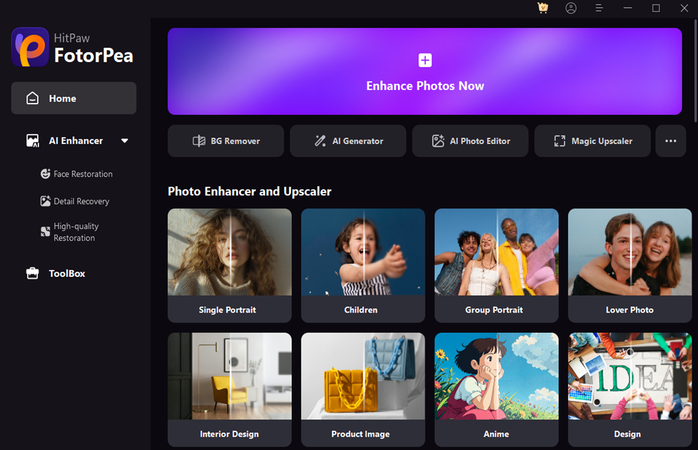
Étape 2 : Dans cette phase, vous devez entrer la description textuelle du type d'images que vous souhaitez créer, et si vous souhaitez importer des images pour appliquer la description textuelle correspondante aux photos afin de les rendre plus attrayantes, HitPaw FotorPea vous permet également d'importer plusieurs images d'un coup.

Étape 3 : Une fois la description écrite affichée à l'écran ou la photo particulière téléchargée, vous devez sélectionner la résolution, la taille et les modèles de génération d'image, puis appuyer sur le bouton Générer. Le processus de création des images ne prendra pas beaucoup de temps si vous avez une connexion Internet rapide, puis vous pourrez prévisualiser les images. Après avoir examiné les images, vous pouvez cliquer sur le bouton Télécharger pour exporter les images.
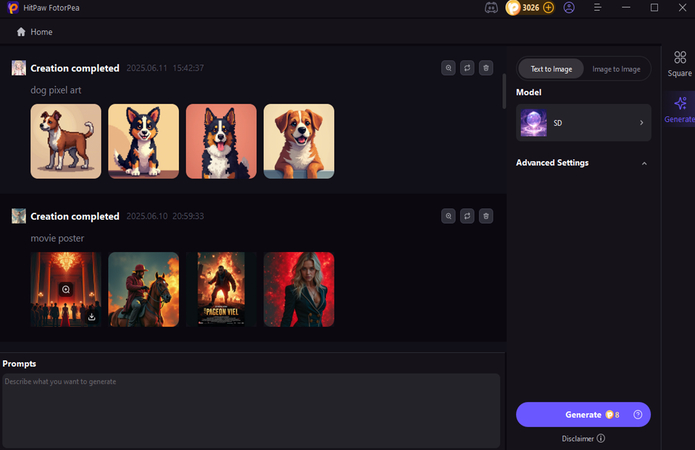
Partie 4. FAQ sur Lovart
Q1. Lovart AI est-il gratuit à utiliser ?
A1. Oui, Lovart AI propose une version gratuite contenant des fonctionnalités de base permettant aux utilisateurs de produire un nombre limité d'images IA sans frais. Pour déverrouiller des photos de plus haute résolution, des styles d'art premium et une vitesse de génération plus rapide, les utilisateurs peuvent acheter des crédits ou souscrire à un plan payant. C'est un modèle freemium, idéal pour tester l'outil avant de s'engager.
Q2. Lovart AI est-il adapté aux débutants ?
A2. Lovart AI est certainement un outil convivial avec une interface simple et ne nécessite aucune connaissance technique. Même si vous n'avez jamais utilisé d'outil IA auparavant, vous pouvez commencer à créer des œuvres d'art en quelques instants. Il est parfait pour les utilisateurs occasionnels, les créateurs de contenu et les étudiants à la recherche de contenu visuel rapide sans besoins de compétences en design.
Conclusion
Lovart AI est un outil puissant et accessible qui vous aide à créer du contenu d'image impeccable et impressionnant via une description textuelle. De la création de paysages sci-fi imaginaires à la production de portraits numériques, il débloque un potentiel illimité pour les marketeurs, les éducateurs et les artistes.
Si la création d'images via Lovart AI ne vous satisfait pas, optez pour HitPaw FotorPea pour créer des images plus exceptionnelles et impeccables à partir d'une description textuelle. Il vous permet de choisir parmi plusieurs styles et modèles d'images, vous permettant de créer plusieurs images simultanément.









 HitPaw VikPea
HitPaw VikPea HitPaw Univd
HitPaw Univd HitPaw Suppression Filigrane
HitPaw Suppression Filigrane
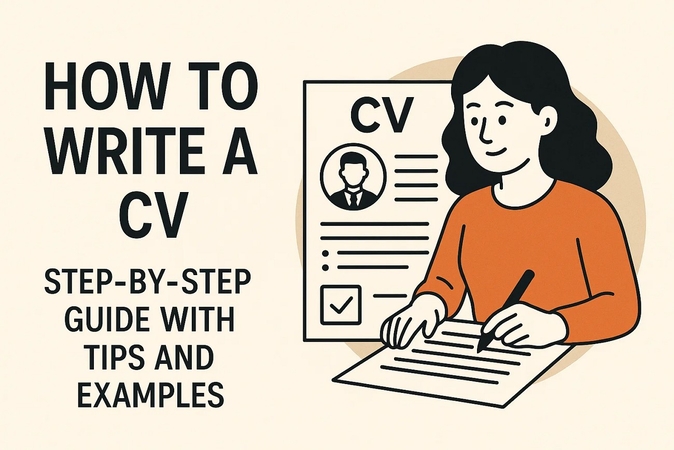


Partager cet article :
Donnez une note du produit :
Clément Poulain
Auteur en chef
Je travaille en freelance depuis plus de 7 ans. Cela m'impressionne toujours quand je trouve de nouvelles choses et les dernières connaissances. Je pense que la vie est illimitée mais je ne connais pas de limites.
Voir tous les articlesLaissez un avis
Donnez votre avis pour les articles HitPaw